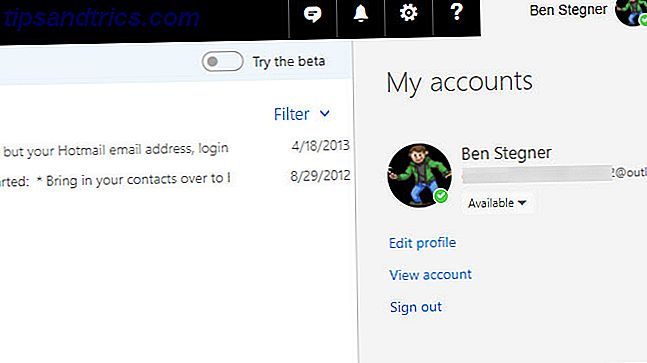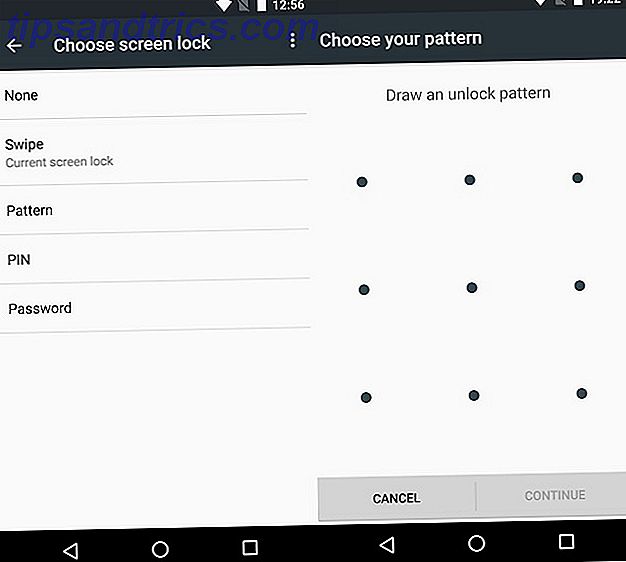Eliminações acidentais são a ruína de nossa existência digital. Todos nós já estivemos lá, seja devido a uma edição descuidada ou por sermos rápidos demais para formatar um cartão de memória.
A boa notícia é que os arquivos excluídos geralmente podem ser recuperados com uma taxa de sucesso bastante alta - isso não significa que ele sempre funcionará. (Ajuda se você estiver usando o cartão SD certo Como escolher o cartão SD direito para o trabalho Como escolher o cartão SD direito para o trabalho Cartões SD não são todos sobre o armazenamento! Na verdade, existem vários outros fatores para Considere, e ao comprar seus cartões, você deve se conscientizar deles.Dito isso, os cartões SD não são todos iguais, ... Leia Mais.) Existem dois programas específicos, para Windows e OS X, que você ' Eu quero prestar atenção.
Para começar, se você acidentalmente excluir fotos, PARE IMEDIATAMENTE . Não continue trabalhando e não coloque o cartão de volta na câmera. Em vez disso, coloque o cartão em um leitor de cartão onboard (ou externo).
Depois disso, siga estas etapas:
- Instale o Recuva (Windows) ou o PhotoRec (OS X).
- Aponte o programa para o seu cartão de memória e execute-o, o que deve localizar as fotos excluídas. O Recuva tem uma interface gráfica simples, enquanto o PhotoRec é principalmente texto, mas, do contrário, eles funcionam da mesma maneira. Nota: Para arquivos excluídos, procure o espaço “Livre” no cartão de memória. Para um cartão corrompido, pesquise a unidade "Whole".
- Para o PhotoRec, siga as instruções na tela para selecionar um local de recuperação. Quando a restauração for concluída, os arquivos estarão nesse local.
- Para o Recuva, execute a varredura e você será solicitado a selecionar quais imagens deseja restaurar. Uma vez selecionado, você pode designar para onde os arquivos vão.
A partir daí, basta verificar a pasta de recuperação e ver o que você conseguiu salvar. No futuro, tente enviar suas fotos Armazenamento em nuvem continua competitivo - Dropbox e OneDrive Armazenamento em nuvem em comparação permanece competitivo - Dropbox e OneDrive em comparação O OneDrive está tentando recuperar o pesado Dropbox do armazenamento em nuvem. Melhorias recentes incluem maior espaço de armazenamento livre e limites de tamanho de arquivo elevados. O OneDrive se tornou uma alternativa viável, mas é melhor? Leia mais sobre a nuvem para mantê-la em segurança antes de tentar editá-la e excluí-la do cartão.
Você já teve que usar um programa de recuperação de fotos? Qual e por quê? Conte-nos sua pior exclusão de arquivos ou história de perda de dados nos comentários abaixo.
Crédito de imagem: iunewind via Shutterstock.com